您是否遇到过 YouTube Music 无法运行或下载困难的问题? 本次整理汇总了所有常见问题及其对应的解决方案,方便您排查问题。
“我的 YouTube Music 应用有时无法运行,即使我是订阅者,有时当我下载歌曲时,它也会卡在中间。 我可以提供一些解决方案吗 修复 YouTube Music 无法使用的问题?“
YouTube Music 提供可定制的音乐流媒体服务,提供免费和付费版本。 选择免费版本可以访问播放列表,移动应用程序或网络播放器上的歌曲之间偶尔会有广告。 升级到高级会员可以解锁更多功能,包括无广告体验和下载歌曲进行离线播放的能力。
许多用户更喜欢离线播放,尤其是在前往信号较弱的国家或地区旅行时。 然而,YouTube Music却遇到了无法播放、无法下载等问题,引发了大量用户投诉。 但不用担心! 本文旨在解决 YouTube Music 的常见问题并提供通用解决方案,以确保为用户提供更流畅的体验。 继续阅读以获取解决方案!
第 1 部分:解决 YouTube Music 的常见问题
YouTube 音乐应用程序崩溃
程序崩溃是一个普遍存在的问题,不仅限于流媒体音乐应用程序。 许多用户在各种应用程序中都会遇到这个问题。 程序卡住并强制退出所带来的挫败感是可以理解的。
如果您在使用 YouTube Music 时遇到类似情况,请确保您已将该应用更新到最新版本。 或者,尝试卸载然后重新安装该应用程序。 您可以确信此过程不会导致您下载的曲目丢失。 重新安装应用程序并登录后,您下载的曲目将自动恢复。
Chromecast 设备无法通过 YouTube Music 播放音乐
1) 重新启动路由器,确保您使用的是最新版本的 YouTube Music 应用,并将您的 Chromecast 设备更新到最新固件。
2) 确保您的移动设备与 Google Cast 设备位于同一 Wi-Fi 网络上。
如果问题仍然存在,您可以尝试以下操作:
1) 卸载并重新安装 YouTube 音乐应用。
2) 尝试使用不同的移动设备或平板电脑进行投射。
YouTube Music 的播放问题
遇到 YouTube Music 播放问题或其他一般播放问题可能会令人沮丧。 在进行故障排除之前,请确保您的互联网连接可用且稳定。
如果网络连接不是问题,请尝试以下步骤来解决播放问题:
1) 重新启动您的设备。
2) 确保在设备设置中检查系统更新。
3) 清除 YouTube 音乐应用缓存。
4) 删除并重新安装 YouTube Music 应用。
5) 如果尝试上述步骤后问题仍然存在,请联系 YouTube Music 官方客户服务以获取进一步帮助。
Google Home 在通过 YouTube Music 播放音乐时遇到问题
如果您的 Google Home 在通过 YouTube Music 播放音乐时遇到困难,请考虑以下故障排除步骤:
1) 确保您已将 YouTube Music 指定为默认音乐播放器,并且您已登录相应的 Google 帐户。
2) 验证您的语音命令是否受支持且足够具体,因为不支持或不明确的命令可能会导致问题。
3) 确认您的 Google Home 和投射设备都连接到同一 Wi-Fi 网络。
4) 验证您是否已将投射设备有效链接到 Google Home。
第 2 部分:如何将 YouTube 音乐下载到本地以供离线播放
上述解决方案是否解决了您在使用 YouTube Music 时遇到的问题? 无论结果如何,有一个重要的考虑因素需要牢记。 尽管您的 YouTube Music 目前可以正确下载歌曲,但如果您的付费会员资格到期且未续订,您将无法访问以前下载的歌曲。
为了克服这一限制,我们建议使用 4kFinderYouTube Music Converter,这是一种多功能解决方案。 使用此工具,您可以将 YouTube Music 曲目、专辑或播放列表直接下载到本地计算机,从而摆脱平台限制。 下载后,您可以使用计算机或手机上的媒体播放器播放 YouTube Music。
4kFinderYouTube 音乐转换器 拥有现代化且用户友好的界面,使其易于使用。 它无需额外的应用程序或插件,包括 YouTube Music 应用程序。 此外,该工具还可以让您 下载各种格式的 YouTube Music 歌曲,例如 MP3、M4A、AAC、FLAC、WAV 和 AIFF,同时保留高质量音频并保留必要的 ID3 标签。 不受限制地自由地离线访问您最喜爱的 YouTube Music 曲目!
4kFinder YouTube Music 的主要功能
- 在您的计算机上获取 YouTube Music。
- 兼容 MP3/M4A/AAC/WAV/FLAC/AIFF 格式。
- 批量转换速度提高 10 倍。
- 支持 YouTube 免费和高级帐户。
- 保留ID3标签并确保转换后的高质量。
- 将 YouTube 音乐传输到 MP3 播放器、SD 卡、USB 驱动器、Android 平板电脑等。
- 与Windows和Mac兼容。
指南:如何将 YouTube 音乐下载到本地
第 1 步。启动并登录您的音乐帐户
在 Windows 或 Mac 计算机上安装 4kFinder YouTube 音乐转换器后,打开该程序并单击“登录”按钮。 登录您的 YouTube Music 免费或高级帐户。

步骤2。 选择输出格式
要自定义输出格式,请单击位于右上角的“设置”选项。 这将打开一个设置窗口,显示各种输出格式选择,例如 MP3、M4A、AAC、FLAC、WAV 和 AIFF。 要继续,只需从可用选项中选择 MP3 格式即可。

步骤 3. 将 YouTube 歌曲/专辑/播放列表添加到列表
该转换器配有集成的 YouTube 音乐网络播放器,让您可以轻松地直接在平台内搜索、流式传输和添加歌曲。
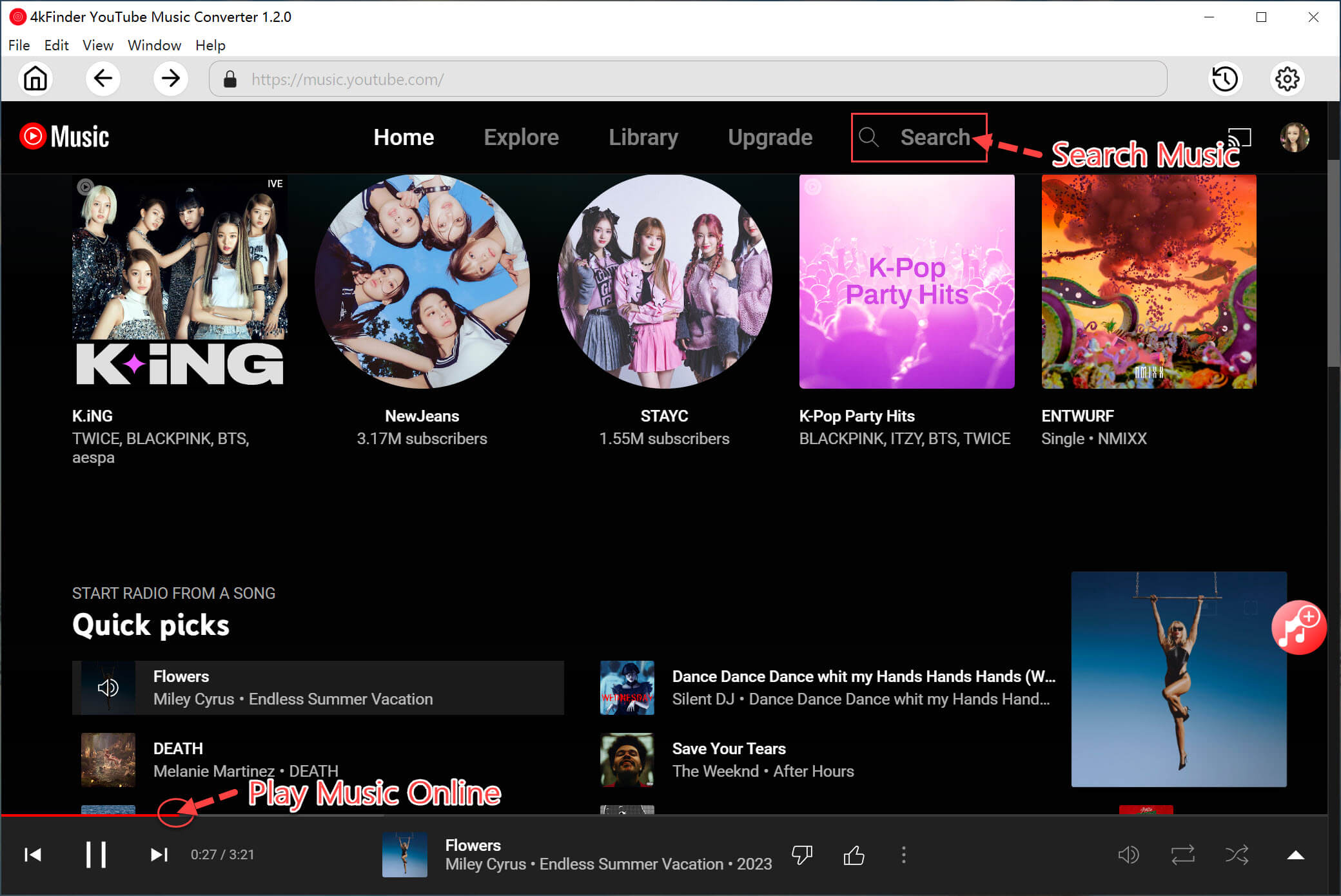
要在转换列表中添加任何歌曲、专辑或播放列表,只需将其打开并单击红色“+”图标即可。 这会将所选项目添加到列表中,以便您根据自己的喜好进行转换。

第 4 步。选择 YouTube 音乐歌曲
选择专辑或播放列表后,转换面板将自动加载所有包含的歌曲。 如果您不想转换某些特定歌曲,只需取消选择它们即可。

步骤 5. 将 YouTube 音乐歌曲下载到 MP3
选择要转换的歌曲后,只需单击“转换”按钮即可开始下载过程。 此操作会将您选择的 YouTube Music 曲目转换为 MP3 格式。

第 6 步。查看转换后的 YouTube 音乐歌曲
转换过程完成后,您可以通过单击“历史记录”选项访问转换后的 YouTube 歌曲。 要快速导航到包含已转换的 YouTube 音乐的输出文件,请单击蓝色文件夹图标。
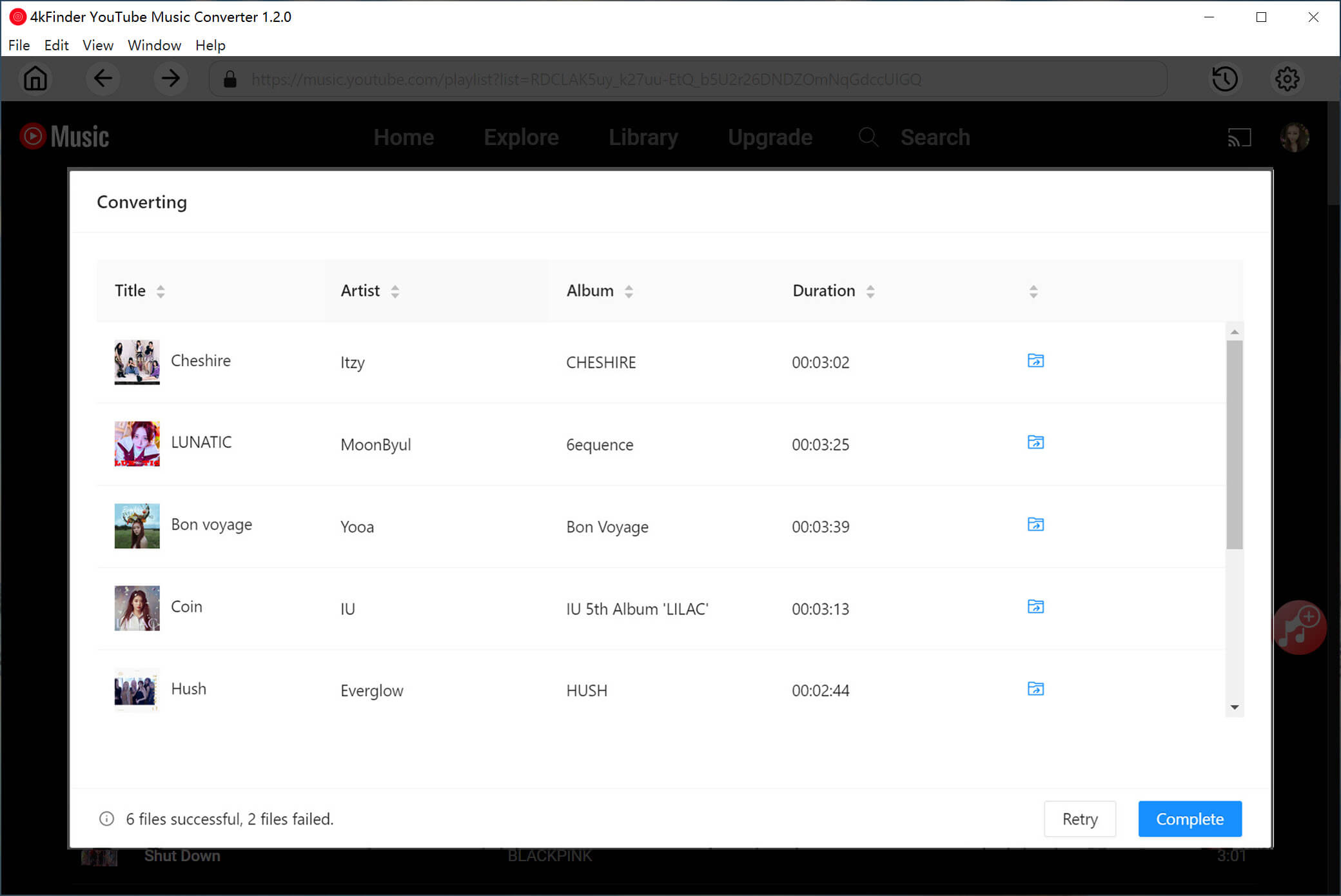
歌曲转换后,您将不会遇到任何问题,例如由于 YouTube 音乐应用中的错误或错误而导致无法播放或无法下载。 您可以直接在 4kFinder 中播放歌曲,将下载的本地文件拖放到另一个播放器中,或者轻松地将它们传输到另一个设备。
结论
根据上面提供的信息,您现在已经了解了 YouTube Music 的常见问题以及一些故障排除方法。 但是,某些情况可能仍未解决,或者您可能会发现逐一尝试每个解决方案很麻烦。 在这种情况下,请考虑联系 YouTube Music 的官方客户服务寻求帮助或选择我们推荐的万无一失的方法。
下载 4kFinder YouTube 音乐转换器,您就可以轻松下载 YouTube 音乐曲目。 单击下面的按钮下载免费试用版!

 以 4P 全高清分辨率将 Netflix 视频下载为 MP1080 或 MKV 格式。
以 4P 全高清分辨率将 Netflix 视频下载为 MP1080 或 MKV 格式。

